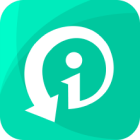Telegram hat sich zu einer der beliebtesten Messaging-Plattformen weltweit entwickelt und ist für seine Datenschutzfunktionen und Vielseitigkeit bekannt. Aufgrund der weit verbreiteten Nutzung verlassen sich die Nutzer häufig auf die App für die persönliche und berufliche Kommunikation. Doch was passiert, wenn wichtige Chatverläufe versehentlich gelöscht werden?
Wenn Sie, wie viele andere, versehentlich Telegram-Nachrichten gelöscht haben, flippen Sie nicht aus, denn wir bieten Ihnen hier eine umfassende Anleitung, wie Sie gelöschte Telegram-Nachrichten wiederherstellen mit oder ohne Backup können.
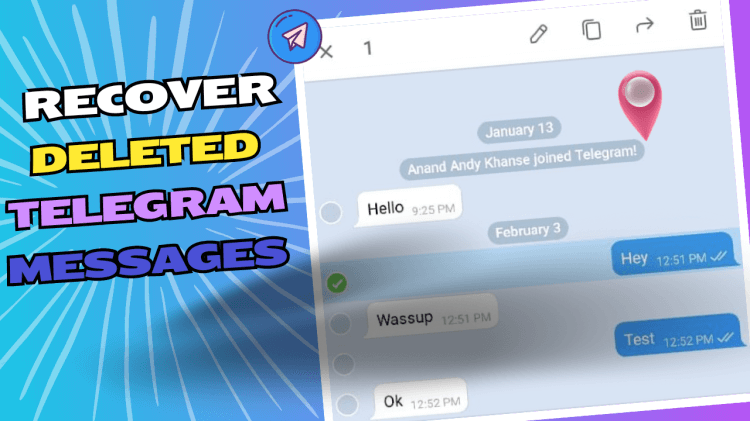
Inhaltsübersicht
Teil 1. Gelöschte Telegram-Nachrichten in der App wiederherstellen
- "Rückgängig"-Funktion verwenden
- "Daten exportieren"-Funktion verwenden
- Android-Cache-Ordner verwenden
- Den Bilder-Ordner von Telegram verwenden
Teil 2. Gelöschte Telegram Chatverläufe auf dem iPhone wiederherstellen
- Professionelle Datenrettung verwenden - ohne Backup

- iTunes verwenden, um gelöschte Telegram-Chatverläufe wiederherzustellen - mit Backup
- iCloud verwenden, um gelöschte Telegram-Chatverläufe wiederherzustellen - mit Backup
FAQs zum Wiederherstellen von gelöschten Telegram-Nachrichten
Teil 1. Gelöschte Telegram-Nachrichten in der App wiederherstellen
Wenn Sie eine Nachricht in Telegram löschen, ist sie nicht wirklich für immer weg - zumindest nicht sofort. Stattdessen wird die Nachricht zur Löschung markiert und ist für Sie nicht mehr sichtbar. Das bedeutet, dass Sie mit den richtigen Techniken gelöschte Nachrichten oft ohne Hilfsmittel wiederherstellen können.
1"Rückgängig"-Funktion verwenden
Telegram bietet ein kurzes Zeitfenster an, um das Löschen von Nachrichten rückgängig zu machen. Unmittelbar nach dem Löschen einer Nachricht können Sie auf die Schaltfläche "Rückgängig" tippen, die unten auf dem Bildschirm erscheint. Dadurch wird die gelöschte Nachricht an ihrem ursprünglichen Speicherort wiederhergestellt.
Diese Funktion ist einfach zu bedienen und hat schon vielen Menschen geholfen. Nach dem Löschen erscheint sofort die Option "Rückgängig" auf dem Bildschirm. Zu diesem Zeitpunkt sollten Sie schnell auf die "Rückgängig"-Option tippen, um gelöschte Telegram-Nachrichten innerhalb eines Zeitrahmens von 5 Sekunden wiederherzustellen.
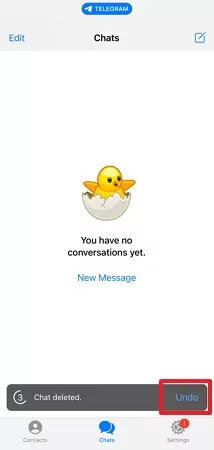
Hinweis
Bitte beachten Sie, dass diese Funktion nur angewendet werden kann, wenn Sie innerhalb von 5 Sekunden löschen, andernfalls wird sie nicht funktionieren.
2"Daten exportieren"-Funktion verwenden
Daten exportieren" ist eine nützliche Funktion in der Desktop-Version von Telegram, mit der Sie den Telegram-Chatverlauf wiederherstellen und exportieren können. Um gelöschte Telegram-Nachrichten wiederherzustellen, können Sie die Funktion "Daten exportieren" innerhalb der App nutzen.
Laden Sie die Desktop-Version von Telegram herunter und melden Sie sich mit Ihrem Konto an.
Tippen Sie auf das Menüsymbol mit den drei Linien in der oberen linken Ecke Ihres Bildschirms.
Wählen Sie "Einstellungen" aus dem Menü und finden Sie die erweiterten Optionen, indem Sie darauf tippen.
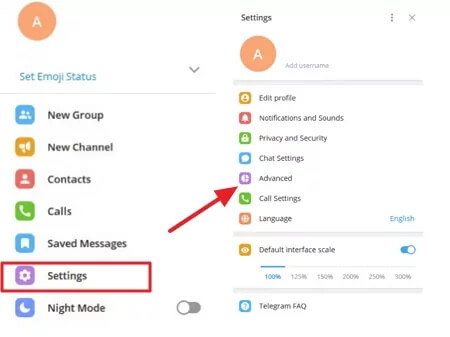
Suchen Sie nach "Telegrammdaten exportieren" und wählen Sie diese aus.
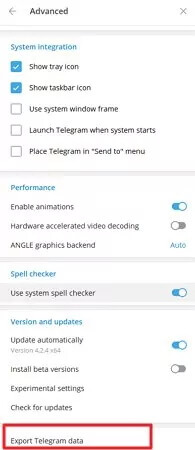
Wählen Sie die Kategorie der gelöschten Chats oder Nachrichten aus, die Sie wiederherstellen möchten, wie z. B. Persönlicher Chat, Bot-Chats oder Private Gruppe..
Klicken Sie auf die Schaltfläche "Exportieren".
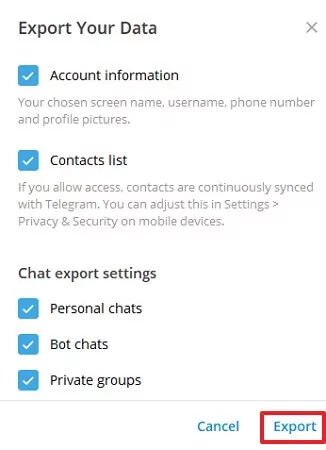
3Android-Cache-Ordner verwenden
Der Cache-Ordner von Android beherbergt verschiedene Hintergrundprogramme und -dateien, die vielleicht überflüssig erscheinen. Auch wenn es keine Garantie gibt, hier gelöschte Telegram-Chats zu finden, lohnt es sich, ihn zu erkunden. Wenn Sie ein Android-Telefon besitzen, können Sie verlorene Telegram-Nachrichten mithilfe des Android-Cache-Ordners wie folgt wiederherstellen:
Öffnen Sie die Dateimanager-App auf Ihrem Android-Gerät.
Navigate to Storage > Android > Data > org.telegram.messenger > Cache.
Durchsuchen Sie den Ordner; wenn Sie Ihren Chatverlauf entdecken, kopieren Sie ihn und fügen Sie ihn an einem bevorzugten Ort zur sicheren Aufbewahrung ein.
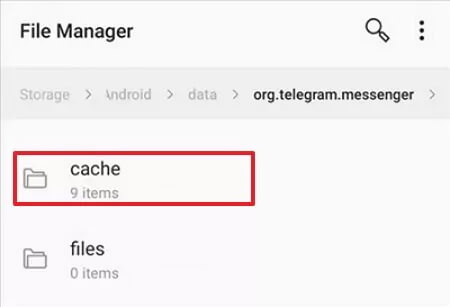
4Bilder-Ordner von Telegram verwenden
Telegram speichert häufig Mediendateien, einschließlich Bilder, in diesem Ordner. Wenn Sie eine Nachricht, die Medien enthält, löschen, können die entsprechenden Dateien noch im Ordner "Bilder" vorhanden sein, so dass Sie gelöschte Nachrichten wiederherstellen können. So verwenden Sie den Bilder-Ordner von Telegram, um gelöschte Nachrichten wiederherzustellen:
Öffnen Sie die App "Dateimanager" auf Ihrem Gerät.
Navigieren Sie zu "Speicher" > "Interner Speicher" und tippen Sie auf den Ordner "Telegram".
Suchen Sie nach dem speziellen Ordner mit der Bezeichnung "Telegram-Bilder".
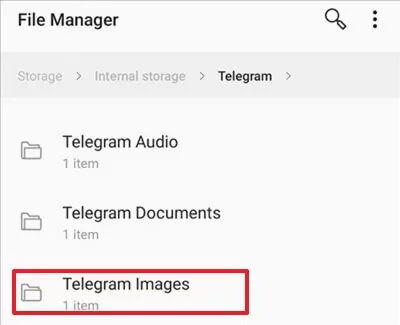
Teil 2. Gelöschte Telegram Chatverläufe auf dem iPhone wiederherstellen
1Professionelle Datenrettung verwenden - ohne Backup
Wenn alle Methoden versagen, um Ihre gelöschten Telegram-Nachrichten auf Ihrem iPhone wiederherzustellen, dann ist es an der Zeit, eine professionelle Software zur Wiederherstellung von Telegram-Nachrichten zu verwenden. iSeeker zeichnet sich als ein ausgezeichnetes Datenwiederherstellungstool aus, das die Wiederherstellung von gelöschten oder verlorenen Telegram-Chatverläufen zusammen mit anderen 17 Datentypen mit oder ohne Backup ermöglicht.
Was kann iSeeker tun

100.000+
Herunterladen
-
Wiederherstellung von 18 Arten von iOS-Daten, wie z.B. Fotos, Videos, Nachrichten, App-Daten und Dokumente, etc;
-
Bietet 3 Modi für die iPhone-Wiederherstellung und Sie können wählen, ob Sie vom Gerät, von iTunes oder von iCloud wiederherstellen möchten;
-
Bietet eine Vorschau vor der Wiederherstellung;
-
Beheben Sie mehrere iOS-Probleme ohne Datenverlust.
-
Unterstützt fast alle iOS-Versionen.
Kostenloser Laden
Sicherer Herunterladen
Kostenloser Laden
Sicherer Herunterladen
Wie verwendet man iSeeker, um gelöschte Telegram-Nachrichten wiederherzustellen?
Schritt 1: Beginnen Sie mit der Installation von iSeeker auf Ihrem Computer. Sobald es installiert ist, schließen Sie Ihr iPhone mit einem USB-Kabel an Ihren Computer an. Wählen Sie dann die Option "Von iOS-Gerät wiederherstellen" auf der iSeeker-Oberfläche.

Schritt 2: Nachdem Sie die Verbindung hergestellt haben, müssen Sie die spezifischen Datentypen auswählen, die Sie wiederherstellen möchten. Wenn Sie beispielsweise Telegram-Nachrichten wiederherstellen möchten, müssen Sie die entsprechende Option auswählen. Nach der Auswahl starten Sie den Scanvorgang, indem Sie auf die Schaltfläche "Scannen" klicken. iSeeker wird dann Ihr Gerät nach den verlorenen Daten durchsuchen.

Schritt 3: Sobald der Scanvorgang abgeschlossen ist, zeigt iSeeker Ihnen eine Vorschau der wiederhergestellten Daten an. Nehmen Sie sich Zeit, um die gelöschten Telegram-Nachrichten, die Sie wiederherstellen möchten, zu überprüfen und auszuwählen. Klicken Sie dann einfach auf die Schaltfläche "Wiederherstellen", um den Wiederherstellungsprozess zu starten.

Hinweis
Wenn Sie ein Android-Nutzer sind, dann ist iSeeker(Android) auch für Sie verfügbar.
Kostenloser Laden
Sicherer Herunterladen
Kostenloser Laden
Sicherer Herunterladen
2iTunes verwenden, um gelöschte Telegram-Chatverläufe wiederherzustellen - mit Backup
Wenn Sie Ihr iOS-Gerät mit iTunes gesichert haben, haben Sie Glück. iTunes ermöglicht es Ihnen, ein Backup der Daten Ihres Geräts zu erstellen, einschließlich des Telegram-Chatverlaufs, der zu Wiederherstellungszwecken verwendet werden kann. So können Sie es tun:
Öffnen Sie iTunes auf Ihrem Computer und vergewissern Sie sich, dass es auf die neueste Version aktualisiert ist. Schließen Sie Ihr iPhone über ein USB-Kabel an den Computer an.
Sobald Ihr Gerät von iTunes erkannt wird, klicken Sie auf das iPhone-Symbol in der oberen linken Ecke des iTunes-Fensters, um die Übersicht Ihres Geräts aufzurufen.
Unter dem Abschnitt "Backups" finden Sie die Option "Backup wiederherstellen". Klicken Sie auf diese Option, um fortzufahren.
iTunes zeigt eine Liste der verfügbaren Sicherungen an. Wählen Sie die relevanteste Sicherung aus, die den Telegram-Chatverlauf enthält, den Sie wiederherstellen möchten. Vergewissern Sie sich, dass die von Ihnen gewählte Sicherung vor dem Löschen des Chatverlaufs liegt.
Nachdem Sie das gewünschte Backup ausgewählt haben, klicken Sie auf die Schaltfläche "Wiederherstellen". iTunes beginnt dann mit dem Wiederherstellungsprozess, der je nach Größe des Backups und der Geschwindigkeit Ihrer Internetverbindung einige Zeit dauern kann.
Sobald die Wiederherstellung abgeschlossen ist, wird Ihr iPhone neu gestartet. Nach dem Neustart enthält Ihr Gerät den Telegram-Chatverlauf, wie er zum Zeitpunkt der ausgewählten Sicherung vorlag.
Trennen Sie Ihr iPhone vom Computer und starten Sie die Telegram-App, um zu überprüfen, ob der gelöschte Chatverlauf erfolgreich wiederhergestellt wurde.
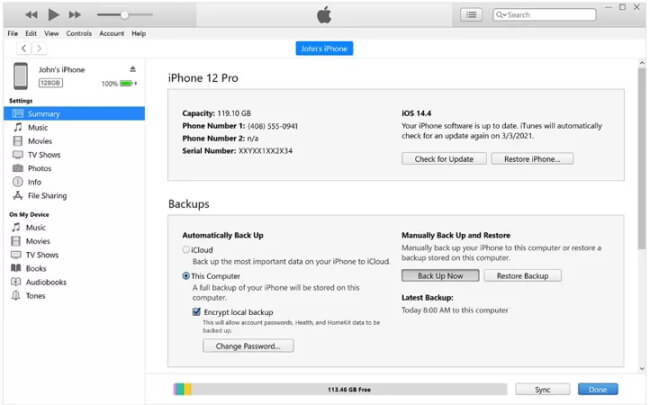

-
Während des Wiederherstellungsprozesses besteht immer das Risiko eines Datenverlusts, insbesondere wenn die Sicherungsdatei beschädigt oder unvollständig ist.
-
Wenn Ihre iTunes-Sicherung unvollständig oder beschädigt ist, enthält sie möglicherweise nicht den gesamten Telegram-Chatverlauf.
3iCloud verwenden, um gelöschte Telegram-Chatverläufe wiederherzustellen - mit Backup
Eine der einfachsten Möglichkeiten, den gelöschten Telegram-Chatverlauf auf dem iPhone wiederherzustellen, ist die Nutzung des iCloud-Backups. iCloud-Backup ist eine von Apple bereitgestellte Funktion, mit der Benutzer ihre Gerätedaten sicher in der Cloud speichern können, einschließlich Nachrichten, Fotos, Apps und Einstellungen.
Bevor Sie mit dem Wiederherstellungsprozess fortfahren, stellen Sie sicher, dass die iCloud-Sicherung auf Ihrem iPhone aktiviert ist, indem Sie zu Einstellungen > [Ihr Name] > iCloud > iCloud-Sicherung navigieren. Sobald Sie bestätigt haben, dass das iCloud-Backup aktiviert ist und Ihre Daten erfolgreich gesichert wurden, können Sie mit der Wiederherstellung des iPhone aus dem iCloud-Backup fortfahren.
Hier ist eine Schritt-für-Schritt-Anleitung, wie Sie das iCloud-Backup verwenden, um Ihren gelöschten Telegram-Chatverlauf wiederherzustellen:
Gehen Sie auf Ihrem iPhone zu Einstellungen > Allgemein > iPhone übertragen oder zurücksetzen > Alle Inhalte und Einstellungen löschen. Folgen Sie dann den Anweisungen auf dem Bildschirm, um Ihr Gerät zu löschen.
Nachdem Ihr Gerät gelöscht wurde, gelangen Sie zum Bildschirm "Apps & Daten". Wählen Sie "Aus iCloud-Backup wiederherstellen".
Melden Sie sich mit Ihrer Apple ID und Ihrem Passwort bei iCloud an.
Wählen Sie die relevanteste Sicherung aus der Liste der verfügbaren Sicherungen aus. Suchen Sie nach einer Sicherung, die den Telegram-Chatverlauf enthält, den Sie wiederherstellen möchten.
Warten Sie, bis der Wiederherstellungsprozess abgeschlossen ist. Dies kann je nach Größe des Backups und der Geschwindigkeit Ihrer Internetverbindung einige Zeit in Anspruch nehmen.
Sobald die Wiederherstellung abgeschlossen ist, wird Ihr iPhone neu gestartet und Sie werden aufgefordert, Ihr Gerät einzurichten.
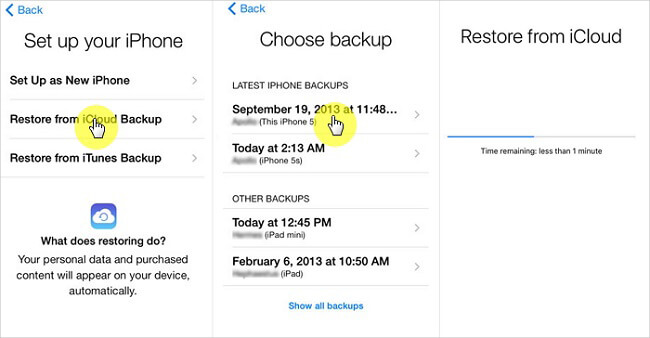

-
Bei der Wiederherstellung aus einer iCloud-Sicherung werden Ihre aktuellen Daten durch die Daten aus der Sicherung ersetzt. Stellen Sie sicher, dass Sie alle neuen Daten sichern, bevor Sie fortfahren.
-
Eine stabile Internetverbindung ist erforderlich, um das iCloud-Backup herunterzuladen und Ihr iPhone wiederherzustellen.
FAQs zum Wiederherstellen von gelöschten Telegram-Nachrichten
1. Werden Nachrichten auf Telegram dauerhaft gelöscht?
Telegram bietet Nutzern die Möglichkeit, Nachrichten sowohl für sich selbst als auch für andere innerhalb eines Chats zu löschen. Wenn Sie eine Nachricht löschen, wird sie von Ihrem Gerät und den Geräten aller anderen Chatteilnehmer entfernt.
Es ist jedoch wichtig zu beachten, dass gelöschte Nachrichten auf dem Gerät des Empfängers noch zugänglich sein können, wenn dieser die Nachricht noch nicht gesehen hat oder wenn er eine lokale Kopie des Chatverlaufs hat.
Außerdem kann Telegram Cloud gelöschte Nachrichten für einen bestimmten Zeitraum aufbewahren, bevor sie endgültig gelöscht werden.
2. Was passiert, wenn ich einen Chat auf Telegram lösche?
Wenn Sie einen Chat auf Telegram löschen, wird der gesamte Gesprächsfaden aus Ihrer Chatliste entfernt. Die Nachrichten anderer Chat-Teilnehmer werden dadurch jedoch nicht gelöscht.
3. Löscht Telegram alte Nachrichten automatisch?
Telegram löscht alte Nachrichten standardmäßig nicht automatisch. Benutzer haben jedoch die Möglichkeit, einen Selbstzerstörungstimer für Nachrichten in geheimen Chats zu aktivieren, wodurch Nachrichten nach einer bestimmten Zeit automatisch gelöscht werden.
4. Was ist der Unterschied zwischen dem Löschen eines Chats und dem Löschen des Verlaufs in Telegram?
Kurz gesagt, beim Löschen eines Chats wird der gesamte Chat entfernt, während beim Löschen des Verlaufs nur die Nachrichten innerhalb des Chats gelöscht werden.
Fazit
Der Verlust von wichtigen Chatverläufen in Telegram kann eine frustrierende Erfahrung sein, aber er ist nicht unbedingt unwiderruflich. Mit den in diesem Artikel beschriebenen Methoden können Benutzer gelöschte Telegram-Nachrichten effektiv wiederherstellen und ihre wertvollen Unterhaltungen auf ihrem Android- oder iPhone-Gerät sichern. Wenn Sie kein Backup haben, dann versuchen Sie iSeeker(iOS) oder iSeeker(Android), um Ihnen zu helfen!
Von vielen Benutzern empfohlen. Gelöschte Telegram-Nachrichten mit 1 Klick wiederherstellen
Kostenloser Laden
Sicherer Herunterladen
Kostenloser Laden
Sicherer Herunterladen